Android Nougat имеет стабильную версию, но, к сожалению, Google не выпустит официальное обновление этой версии системы для пользователей смартфонов Nexus 5. Однако есть альтернативный метод, который позволяет установить Android 7.0 на Nexus 5. Посмотрите, что вам нужно, чтобы быть осторожным в том, что нужно запомнить и как его установить.

Nexus 5 уже лет и, к сожалению, не получил официального обновления последней версии Android. Nougat, т. Е. Android 7.0, попадает только в следующие устройства:
- Nexus 6P
- Nexus 5X
- Nexus 6
- Nexus Player
- Pixel C
- Nexus 9
Однако нельзя забывать, что Nexus 5 принадлежит к чрезвычайно открытым устройствам, и сообщество, собранное вокруг этого устройства, чрезвычайно мощное и способное. Поэтому, несмотря на то, что недавно была выпущена стабильная публикация Android 7.0 на вышеупомянутых моделях, поклонники Nexus 5 уже имеют неофициальную версию Nougat на своих устройствах.
Внимание! Помните, что вы имеете дело с неофициальным программным обеспечением и устанавливаете его на свой страх и риск. По сравнению с оригинальным программным обеспечением вам, возможно, придется иметь дело с большим количеством ошибок, которых обычно не было в более старых версиях системы.
Шаг 1. Разблокируйте загрузчик и установите TWRP
Чтобы иметь возможность загружать неофициальное программное обеспечение, необходимо сначала разблокировать загрузчик и загрузить TWRP Recovery. TWRP — это нестандартный режим восстановления, который позволяет вам устанавливать программное обеспечение, созданное вентиляторами устройства.
Весь процесс разблокировки загрузчика описан в нашем руководстве:
Как разблокировать загрузчик в Nexus 4, 5 и других
Как только вы разблокируете Nexus, пришло время загрузить TWRP Recovery. Для этого загрузите последнюю версию TWRP для Nexus 5 по следующей ссылке, а также пакет ADB / Fastboot:
Скачать TWRP для Nexus 5
Загрузите минимальный пакет ADB / Fastboot
Распакуйте оба пакета в одну папку. Файл * .IMG из TWRP должен находиться в той же папке, что и файлы ADB.exe и Fastboot.exe из пакета Minimal ADB / Fastboot. Если файл из TWRP имеет длинное и тяжелое имя (например, twrp-3.0.2-0-hammerhead.img), то измените его на просто twrp.img.
Также убедитесь, что в вашем телефоне включена отладка USB, и подключите телефон к компьютеру с помощью USB-кабеля. Затем перейдите в папку с распакованными файлами ADB / Fastboot и TWRP. Удерживайте Shift на клавиатуре и щелкните правой кнопкой мыши внутри папки. Выберите в раскрывающемся меню «Откройте здесь окно команд».
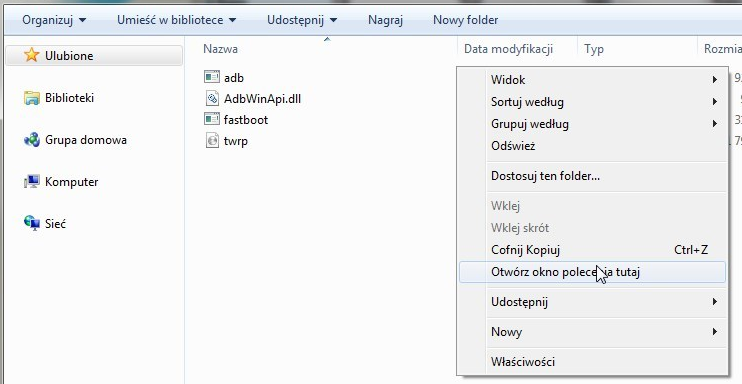
Появится новое окно командной строки. Введите следующую команду:
adb reboot bootloader
Телефон будет перезагружен в режиме загрузчика. Теперь в командной строке на компьютере запустите следующую команду:
устройства fastboot
Эта команда проверяет, обнаружено ли устройство в режиме Fastboot на компьютере. Одна строка должна отображаться с идентификатором устройства. Если это так, введите следующую команду, которая будет загружать TWRP:
восстановление flashboot flash twrp.img
Если файл * .img из TWRP вызывается по-разному в вашем случае, тогда введите «Пространство имен» вместо «twrp.img». После выполнения этой команды TWRP Recovery будет загружен. Теперь вы можете перезагрузить свой телефон.
Шаг 2: Установка Android 7.0 на Nexus 5
Как только вы установили TWRP на свой телефон, теперь следующим шагом будет загрузка ROM с Android 7.0. В настоящий момент доступно следующее ПЗУ:
AOSP Nougat для Nexus 5 (alpha)
К сожалению, это очень ранняя версия системы, в которой все еще есть многочисленные ошибки. Не работает, в том числе сохраняя изображения с камеры, пока это не подходит для повседневного использования, но, конечно, появятся новые ПЗУ и появятся вышеупомянутые поправки. Каждый ПЗУ загружается одинаково с TWRP.
После загрузки ZIP-файла с помощью ROM вам необходимо скопировать архив во внутреннюю память телефона или на SD-карту. Затем запустите TWRP, используя соответствующую комбинацию клавиш. Для этого полностью выключите телефон, затем включите его, удерживая следующие клавиши:
Кнопка питания + кнопка уменьшения громкости + кнопка увеличения громкости
Удерживайте кнопки до тех пор, пока на экране не появится экран загрузчика с выбранной опцией START. Используйте клавиши регулировки громкости, чтобы изменить «СТАРТ» на «ВОССТАНОВЛЕНИЕ» и подтвердить, нажав кнопку питания. На экране появится TWRP Recovery.
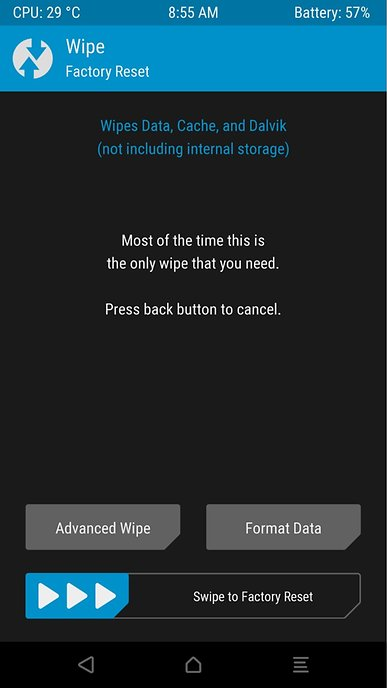
В TWRP вам нужно перейти к параметрам «Wipe», а затем подтвердите удаление всех данных с телефона и восстановление заводских настроек, перемещая палец по полю «Проведите до заводского сброса». Теперь будет выполнен заводской сброс, т.е. удаление данных и восстановление заводских настроек.
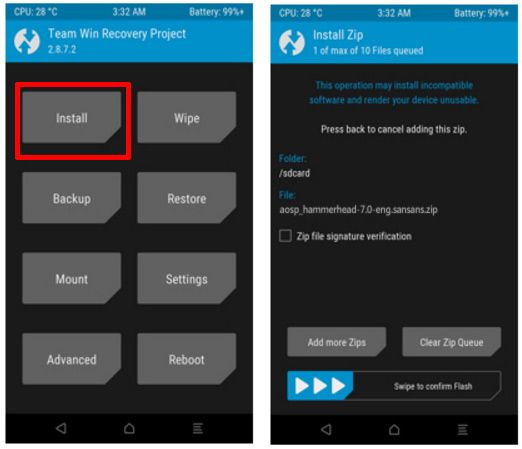
Затем на экране TWRP перейдите на вкладку «Установить» и выберите ZIP-файл из внутренней памяти или SD-карты. Подтвердите загрузку файла, перемещая палец по полю «Проведите по экрану для подтверждения вспышки». Android Nougat будет загружен, и когда мы перезагрузим телефон сейчас, это будет первый запуск и настройка Android 7.0.






